Việc sử dụng Check box trong Word giúp tạo ra các danh sách kiểm tra trực quan và tiện lợi. Tuy nhiên, đôi khi bạn muốn thay đổi biểu tượng mặc định của ô tick để phù hợp hơn với nội dung văn bản. Bài viết này sẽ hướng dẫn bạn cách thực hiện điều đó một cách đơn giản và nhanh chóng.
Thay Đổi Biểu Tượng Cho Check Box Đã Tạo
Nếu bạn đã tạo Check box và muốn thay đổi biểu tượng, hãy làm theo các bước sau:
- Chọn Check box mà bạn muốn thay đổi.
- Truy cập tab Developer. Nếu bạn chưa thấy tab này, hãy vào File -> Options -> Customize Ribbon và tích chọn Developer trong danh sách bên phải.
- Trong nhóm Controls, nhấp vào Properties.
- Trong hộp thoại Content Control Properties, tìm phần Checked symbol.
- Nhấp vào nút Change.
- Một hộp thoại Symbol sẽ xuất hiện với rất nhiều biểu tượng khác nhau. Hãy chọn biểu tượng bạn muốn sử dụng.
- Nhấp OK để lưu thay đổi.
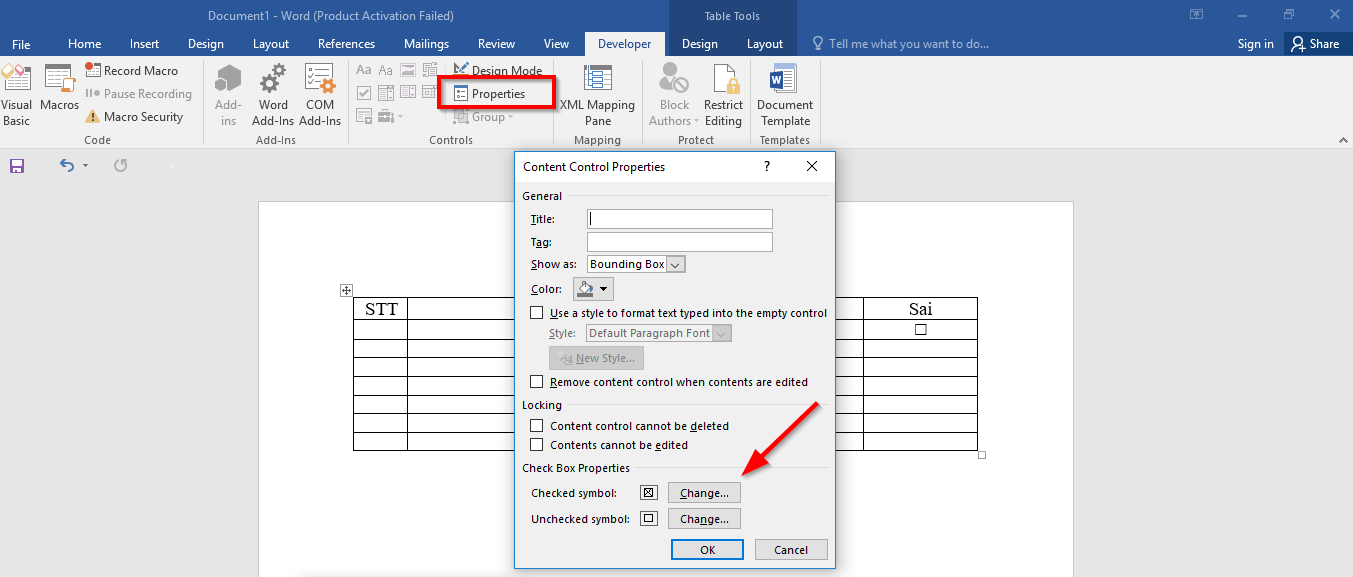 Thay đổi biểu tượng Check Box
Thay đổi biểu tượng Check Box
Bây giờ, Check box của bạn sẽ hiển thị biểu tượng mới mà bạn đã chọn. Bạn có thể áp dụng cách này cho tất cả các Check box trong tài liệu Word của mình.
Tạo Check Box Mới Với Biểu Tượng Tùy Chỉnh
Nếu bạn chưa tạo Check box, bạn có thể tạo mới và chọn biểu tượng tùy chỉnh ngay từ đầu. Tham khảo bài viết “Hướng dẫn cách tạo Check box trong Word” để biết cách tạo Check box.
Lựa Chọn Biểu Tượng Phù Hợp
Khi thay đổi biểu tượng Check box, hãy lựa chọn biểu tượng phù hợp với nội dung và hình thức của văn bản. Word cung cấp rất nhiều biểu tượng đa dạng, từ dấu tick, dấu chấm, hình vuông, hình tròn, đến các biểu tượng đặc biệt khác.
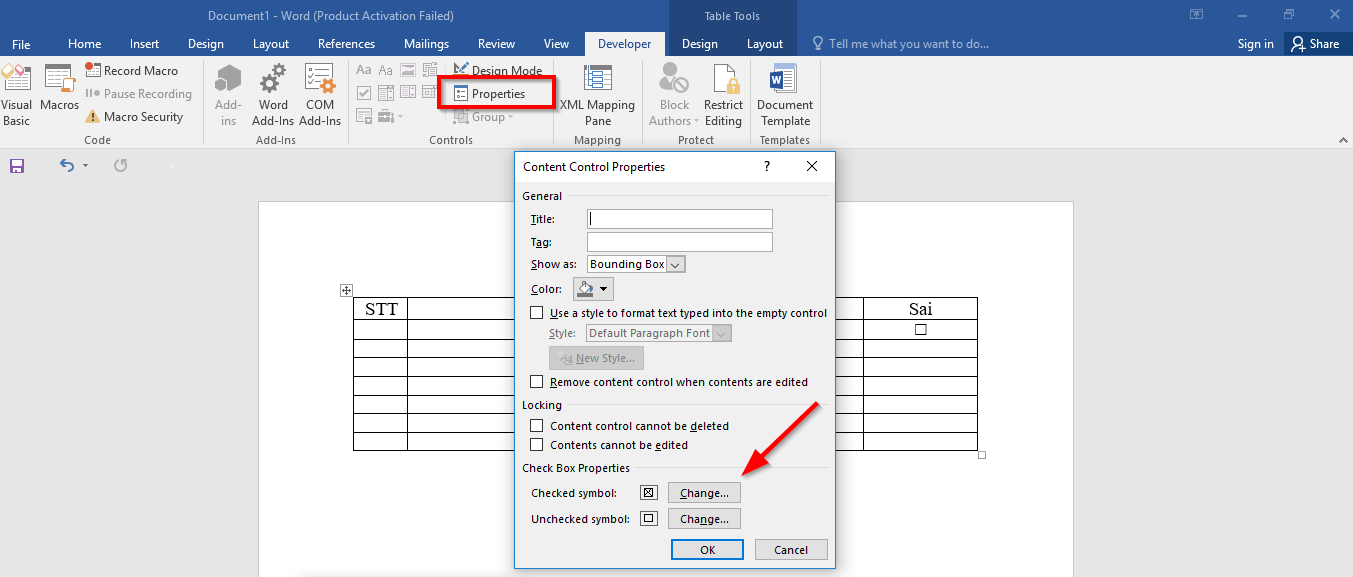 Lựa chọn biểu tượng
Lựa chọn biểu tượng
Tổng Kết
Thay đổi biểu tượng Check box trong Word là một thao tác đơn giản nhưng hữu ích, giúp bạn tùy chỉnh văn bản theo ý muốn và tạo ra các danh sách kiểm tra trực quan, chuyên nghiệp hơn. Hãy thử áp dụng các bước hướng dẫn trên để tạo ra những tài liệu Word ấn tượng và hiệu quả.















Discussion about this post